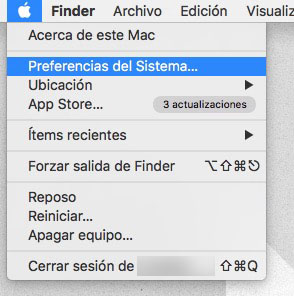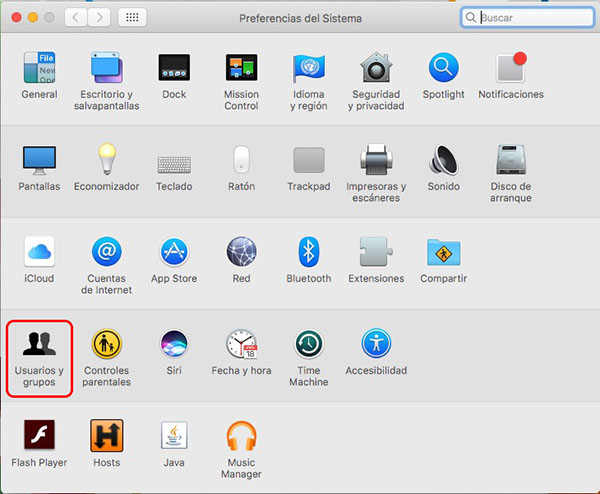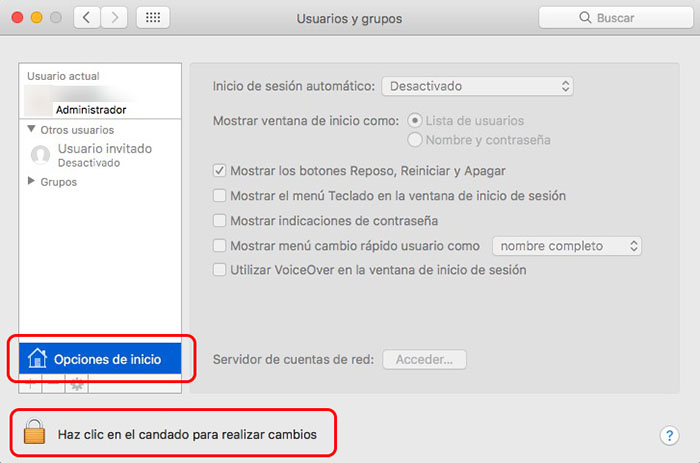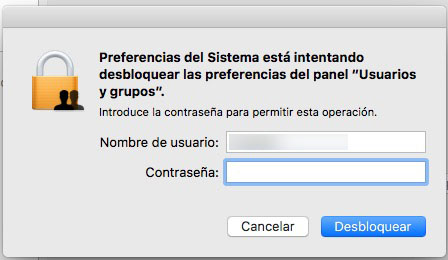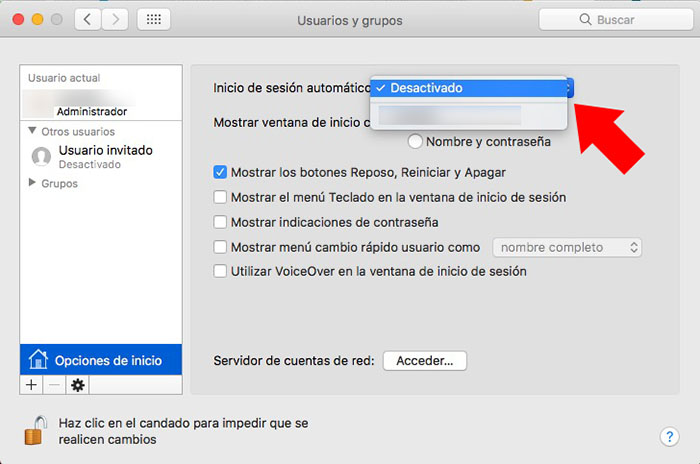如果你只住或, 即使与其他人, 你有你 Mac 自 安全, 没有任何人在任何时候,可以尝试 访问, 要浏览您保持您的系统中, 或只是 信任 在可以访问到它的人, 和 没有你的问题 它使, 您可以 配置 你 Mac 所以直接到光是 自动登录 而无需输入您的密码.
不用说,如果你使用 MacBook 和它在房子不仅有它通常随身携带 外面, 不是会话的方便,激活自动回家的原因 安全 明显.
如何启用自动登录你的 Mac
如果你是 保险 想要启用会话自动在你的 Mac 上的开始, 节省的时间,你什么时候开始您的计算机, 我们向您展示如何你可以做到:
一步 1. 单击, 在 顶部的菜单, 关于 苹果的图标. 在 子菜单 部署, 选择 系统首选项…
一步 2. 适当的应用程序打开. 在所有选项中, 选择 用户和组.
一步 3. 在下一个窗口, 在第一 左下角, 选择 家的选择. 如果它是 禁用 和你不能做它, 首先你必须 解锁 这不是对 进行更改 在配置中. 要做到这一点, 单击 挂锁图标 位于 底部 它说在那里 单击该锁可以进行更改.
一步 4. 一会给你 确认窗口 而你将不得不 输入密码 系统和新闻 解锁. 一次, 您将返回到上一个窗口,那里你会看到挂锁是开放, 家的选择 已经是 活动. 选择它.
一步 5. 中的一部分 权利, 返回页首, 单击该下拉箭头 家中自动地登入. 在它, 您必须选择 用户 与那像,这将使 首页 在问题. 选择你.
一步 6. 最后, 若要完成安装和 激活您的 Mac 上的会话自动开始, 你的要求 密码 所选的用户. 输入它,然后单击 还行.
如果一切顺利, 在下拉按钮应显示选定您已选择为家庭用户的名称. 如果不是这样, 可能他可能输入错误的密码.
事实! 现在, 当打开你 Mac, 是 自动启动会话 而无需输入您的密码.
注意. 此功能允许您自动登录,当你开始你的 Mac, 但请注意,如果您关闭您的会话或更改用户, 要返回到您的帐户, 您将必须输入您的密码. 不仅能自动开始被激活,当您打开或重新启动您的 Mac.
一样, 你可以有任何类型的问题来配置自动登录, 很好,因为你有 FileVault 启用所选科目, 要么因为您设置您的 Mac 通过使用帐户 iCloud 来登录.

















 Mac
Mac